- โปรแกรมฟรี EaseUS
- Data Recovery Wizard Free
- Todo Backup Free
- Partition Master Free
หน้าสารบัญ
อัปเดตเมื่อ Jul 09, 2025
| โซลูชันที่ใช้งานได้ | การแก้ไขปัญหาทีละขั้นตอน |
|---|---|
| แก้ไข 1. รวมพาร์ติชั่นด้วย Diskpart CMD | ขั้นตอนที่ 1. หลังจากที่คุณเปิดเมนู 'Start' แล้ว ให้พิมพ์ 'diskpart.exe' เมื่อหน้าต่าง cmd ปรากฏขึ้น ให้ป้อน 'list volume'... ขั้นตอนทั้งหมด |
| แก้ไข 2. รวมพาร์ติชั่นด้วย EaseUS Partition Master | ขั้นตอนที่ 1. เลือกพาร์ติชันเป้าหมาย ขั้นตอนที่ 2. เลือกพาร์ติชันข้างเคียงที่จะรวม ขั้นตอนที่ 3. ดำเนินการรวมพาร์ติชัน... ขั้นตอนทั้งหมด |
| แก้ไข 3. รวมพาร์ติชั่นจากสองดิสก์ด้วย EaseUS Partition Master | ขั้นตอนที่ 1. แปลงพื้นฐานเป็นไดนามิก ขั้นตอนที่ 2. รวม... ขั้นตอนทั้งหมด |
ฮาร์ดไดรฟ์แต่ละตัวต้องมีส่วนประกอบพื้นฐานที่รับประกันว่าสามารถจัดเก็บข้อมูลตามประเภทได้ การรวมข้อมูลเข้าไว้ในฮาร์ดไดรฟ์มากกว่าหนึ่งส่วนนั้นไม่ใช่สิ่งจำเป็นอย่างแน่นอน และดูเหมือนจะสมเหตุสมผลสำหรับลูกค้า เนื่องจากเส้นทางการจัดเก็บข้อมูลนี้ง่ายและมีข้อดีมากขึ้น ไดรฟ์ระบบต่างๆ มักดำเนินการสนับสนุนตามแผน เช่น การทำความสะอาดหรือดีแฟร็กเมนต์ เพื่อมอบประสบการณ์การใช้คอมพิวเตอร์ที่ดีเยี่ยมให้กับลูกค้า
ฉันสามารถรวมพาร์ติชั่นด้วย Diskpart CMD ได้หรือไม่
Diskpart คือแอปพลิเคชันบรรทัดคำสั่งใน Windows 10 ที่ช่วยให้คุณจัดการพาร์ติชั่นของดิสก์ได้โดยใช้พรอมต์คำสั่ง Diskpart รวมถึงความสามารถในการสร้าง รวม ขยาย ย่อ ฟอร์แมต ลบ และลบพาร์ติชั่นของดิสก์ เป็นต้น DiskPart สามารถเรียกใช้ได้โดยไม่ต้องเริ่มต้นระบบ Windows และควบคุมโวลุ่มและพาร์ติชั่นบนฮาร์ดดิสก์อย่างชัดเจน รวมถึงพาร์ติชั่นสำหรับการกู้คืนที่ซ่อนอยู่ ซึ่งทำให้เป็นอาวุธที่แข็งแกร่งและไม่ใช่อาวุธที่ไร้การดูแล เพราะไม่สามารถย้อนกลับการฟอร์แมตบนฮาร์ดดิสก์ได้เมื่อดำเนินการแล้ว พลังของ DiskPart ยังหมายถึงเป็นวิธีที่ดีในการแก้ไขปัญหา เช่น การเสียหายของข้อมูลแฟลชไดรฟ์ USB และการ์ด SD ซึ่งไม่สามารถแก้ไขได้ใน Windows ด้วยการฟอร์แมตแบบง่ายๆ
คุณต้องทำรายการก่อน แล้วจึงเลือกวัตถุที่จะโฟกัส ก่อนที่คุณจะสามารถใช้คำสั่ง diskpart ได้ คำสั่งส่วนประกอบของดิสก์ใดๆ ที่คุณพิมพ์จะทำงานกับวัตถุนี้ได้เมื่อวัตถุโฟกัสแล้ว
วิธีการรวมพาร์ติชั่นด้วย Diskpart CMD
ผู้ดูแลระบบสามารถสแกนด้วย Diskpart เพื่อสร้าง ลบ และปรับขนาดพาร์ติชันฮาร์ดไดรฟ์ และกำหนดหรือกำหนดอักษรไดรฟ์ใหม่ให้กับดิสก์ที่เพิ่งใส่เข้าไป Disk part มีประโยชน์ในการแบ่งพาร์ติชันไดรฟ์ของคุณเพื่อเพิ่มประสิทธิภาพ I/O ของฮาร์ดไดรฟ์ที่เพิ่งติดตั้งใหม่ในอาร์เรย์ RAID สำหรับโปรแกรมเมอร์เซิร์ฟเวอร์จำนวนมาก เช่น Microsoft Exchange Server เอกสารแนะนำไปไกลถึงขั้นแนะนำให้สร้างพาร์ติชันหลักหรือพาร์ติชันเสริมของคุณด้วย Diskpart Diskpart ช่วยให้คุณแบ่งพาร์ติชันข้อมูลที่มีอยู่ใหม่ได้ ซึ่งมีประโยชน์เมื่อติดตั้งอาร์เรย์ RAID
ขั้นตอนที่ 1. หลังจากที่คุณเปิดเมนู 'Start' แล้ว ให้พิมพ์ 'diskpart.exe'
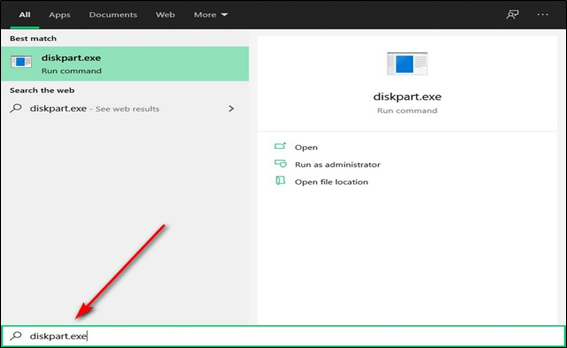
ขั้นตอนที่ 2. เมื่อหน้าต่าง cmd ปรากฏขึ้น ให้ป้อน 'list volume'
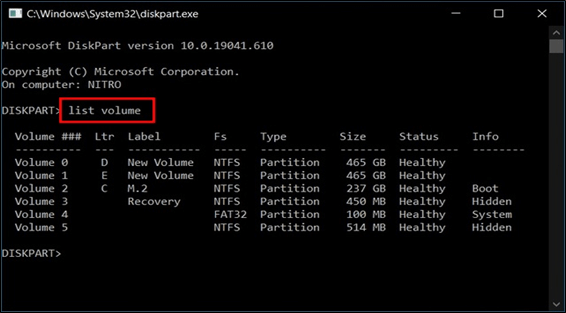
ขั้นตอนที่ 3. ป้อน 'select volume (label)' เช่น 'select e' ถ้า e คือพาร์ติชันที่ต้องการรวม
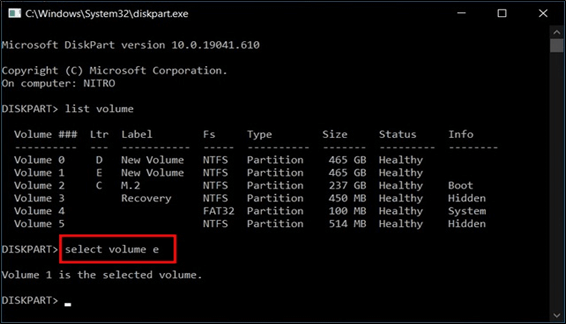
ขั้นตอนที่ 4. หากต้องการให้มีพื้นที่ว่างสำหรับพาร์ติชันอื่น ให้พิมพ์ 'delete volume'
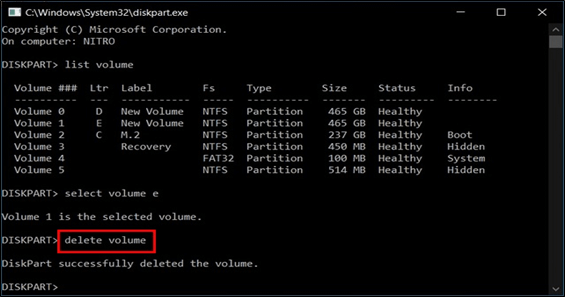
ขั้นตอนที่ 5. ใน diskpart.exe ดังกล่าว พิมพ์ 'extend' เพื่อรวมพาร์ติชันที่มีพื้นที่ว่าง
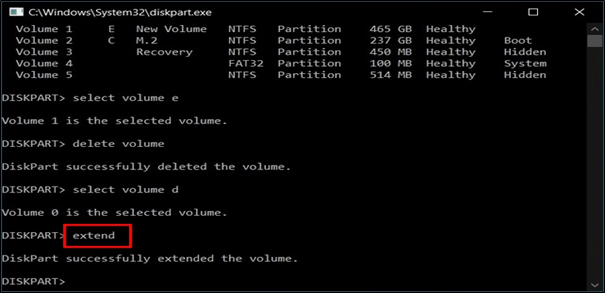
รวมพาร์ติชั่นด้วยซอฟต์แวร์พาร์ติชั่นดิสก์
EaseUS Partition Master เป็นซอฟต์แวร์จัดการดิสก์ระดับมืออาชีพที่ช่วยให้ผู้ใช้สามารถสร้าง ปรับขนาด รวม โคลน และฟอร์แมตพาร์ติชัน โดยพื้นฐานแล้วซอฟต์แวร์นี้จะช่วยให้คุณจัดการพาร์ติชัน Windows ได้โดยไม่สูญเสียข้อมูลใดๆ นอกจากนี้ยังสามารถสร้าง ฟอร์แมต และลบไดรฟ์ USB ไดรฟ์ SSD ไดรฟ์ HDD และการ์ด SD ได้ด้วย แม้ว่าจะมีเวอร์ชันพรีเมียมที่ต้องชำระเงิน แต่เวอร์ชันฟรีก็เพียงพอสำหรับความต้องการในการแบ่งพาร์ติชันของคุณเกือบทั้งหมด
ข้อดี:
- เป็นมิตรต่อผู้ใช้มากแม้กับผู้ใช้คอมพิวเตอร์ที่ไม่มีประสบการณ์
- มาดูตัวอย่างการเปลี่ยนแปลงก่อนนำไปใช้กัน
- รวมการดำเนินการที่เป็นประโยชน์มากมาย
นี่คือคู่มือการสอนที่คุณสามารถทำตามเพื่อเรียนรู้การรวมพาร์ติชันโดยใช้ EaseUS Partition Master:
ขั้นตอนที่ 1: เลือกพาร์ติชั่นเป้าหมาย
คลิกขวาบนพาร์ติชันที่คุณต้องการเพิ่มพื้นที่และเก็บไว้ และเลือก "รวม"
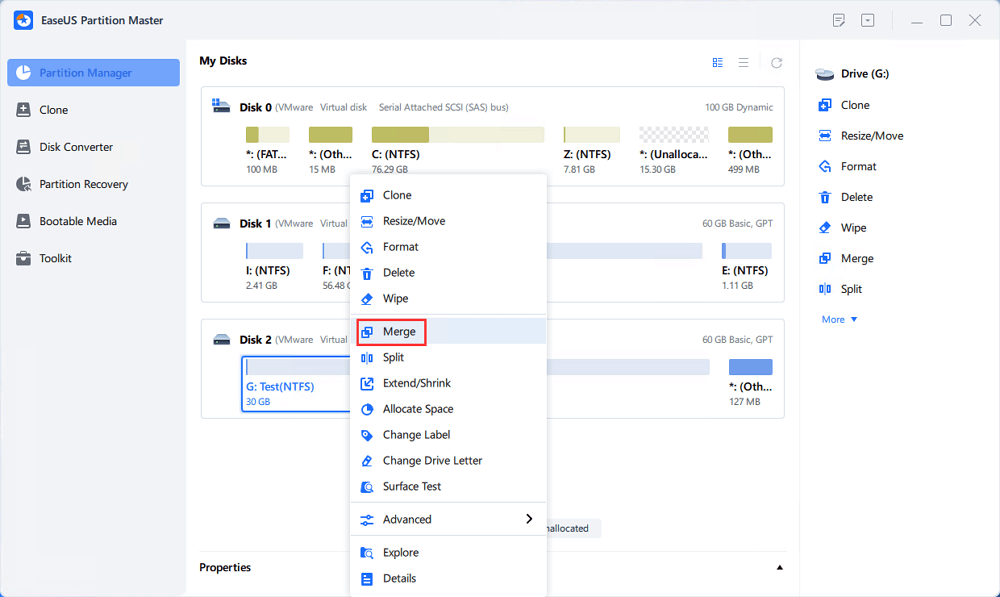
ขั้นตอนที่ 2: เลือกพาร์ติชันเพื่อนบ้านที่จะรวม
เลือกพาร์ติชันหนึ่งถัดจากพาร์ติชันที่เลือกไว้ก่อนหน้าเพื่อทำการผสาน
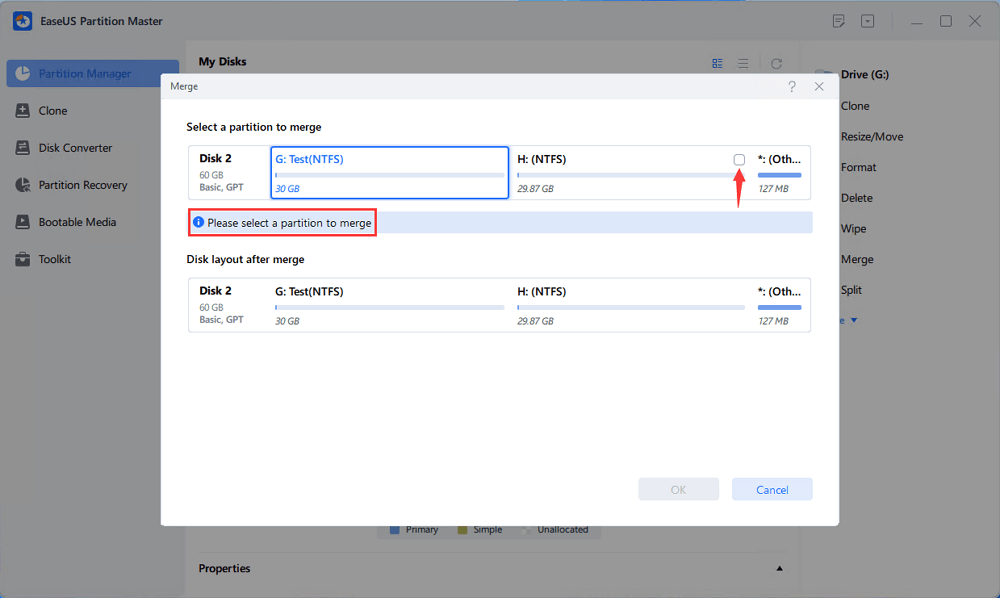
และคลิก "ตกลง" เพื่อดำเนินการต่อ

ขั้นตอนที่ 3: ดำเนินการรวมพาร์ติชัน
1. คลิกปุ่ม "ดำเนินการงาน" ที่ด้านบน จากนั้นคลิก "นำไปใช้"
2. โปรแกรมจะรวมพื้นที่และเพิ่มไฟล์จากพาร์ติชั่นที่ 2 เข้าไปในพาร์ติชั่นที่ 1

รวมพาร์ติชั่นจากสองดิสก์ด้วยทางเลือก CMD
หากผู้คนมักรวมพาร์ติชันของดิสก์สองแผ่นเป็นแผ่นเดียว ควรใช้ EaseUS Partition Master เนื่องจากคำสั่ง Diskpart ไม่สามารถใช้ร่วมกับพาร์ติชันของดิสก์ RAD แบบไดนามิกสองแผ่นได้
ควรใช้ EaseUS Partition Master และเลือกพาร์ติชันที่อยู่ติดกันเพื่อรวมเป็นพาร์ติชันที่ใหญ่ขึ้นและขยายขนาดของพาร์ติชันเหล่านั้น
ขั้นตอนที่ 1. แปลงพื้นฐานเป็นแบบไดนามิก
- คลิก "Disk Converter" และเลือก "Basic => Dynamic" คลิก "ถัดไป" เพื่อดำเนินการต่อ
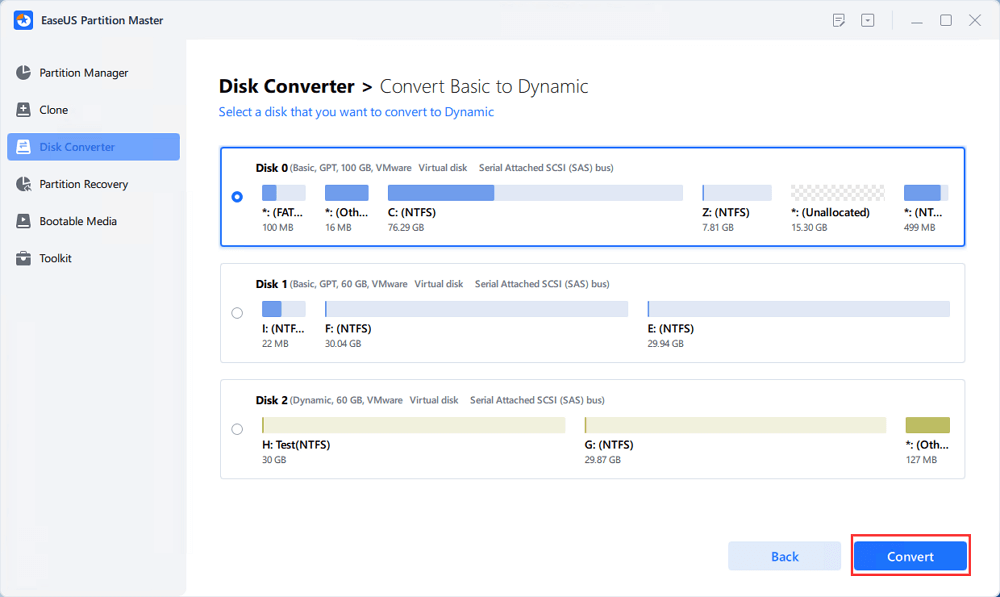
- เลือกดิสก์ที่คุณต้องการแปลงเป็นไดนามิก และคลิก "แปลง" เพื่อเริ่มการแปลงดิสก์จากพื้นฐานเป็นไดนามิก
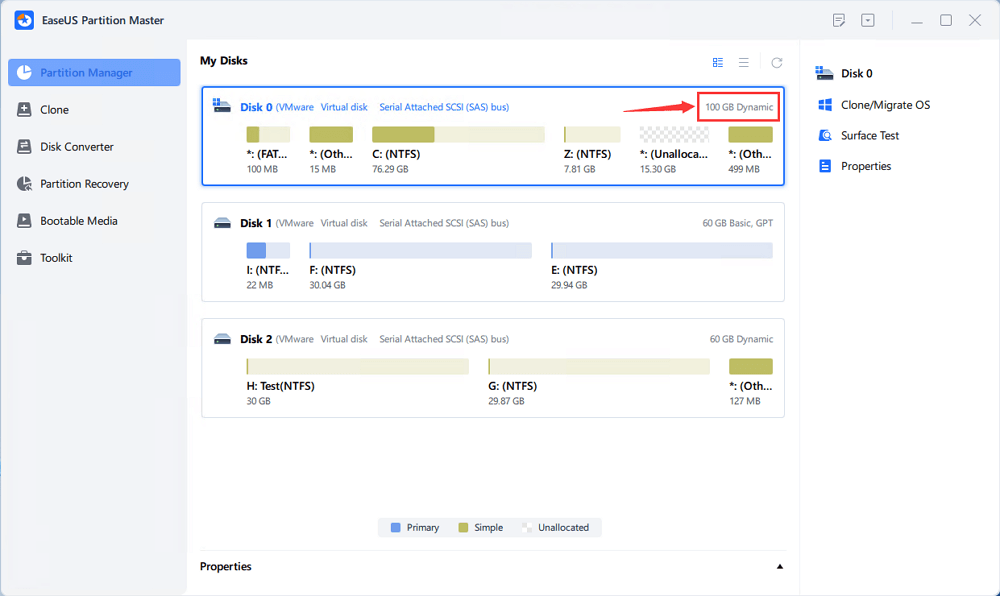
- ไปที่ "Disk Converter" และเลือก "Basic => Dynamic" อีกครั้ง เลือกดิสก์อื่น (ที่มีพื้นที่ว่างอย่างน้อย 1 เมกะไบต์ที่ส่วนท้ายของดิสก์) และแปลงเป็นดิสก์ไดนามิกด้วยวิธีเดียวกัน
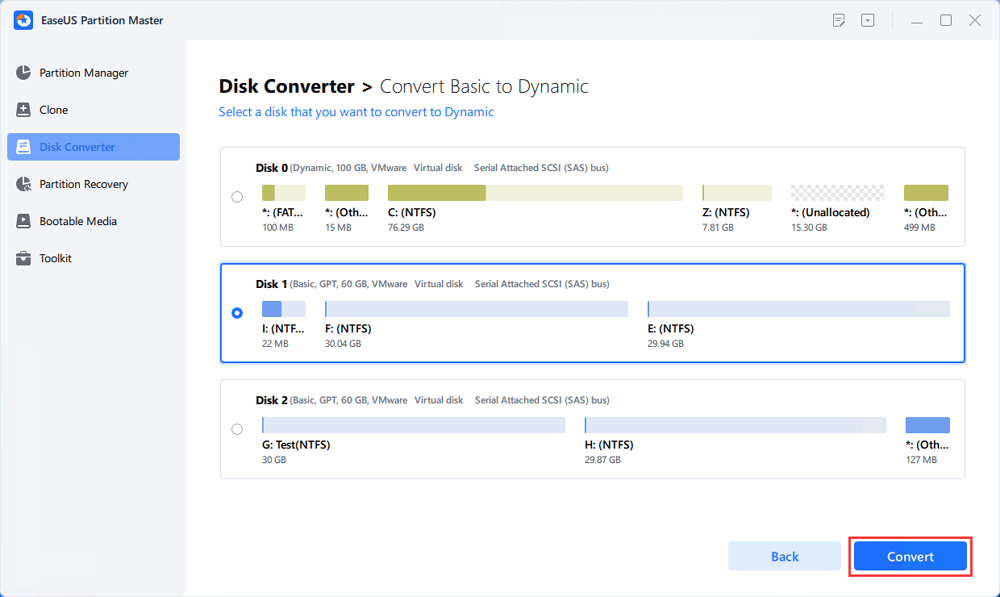
- เมื่อทั้ง 2 ดิสก์ได้รับการแปลงเป็นดิสก์ไดนามิกแล้ว ตามที่แสดงด้านล่าง คุณสามารถทำตามขั้นตอนที่ 2 เพื่อรวมพื้นที่ว่างจากดิสก์หนึ่งไปยังอีกดิสก์หนึ่งได้
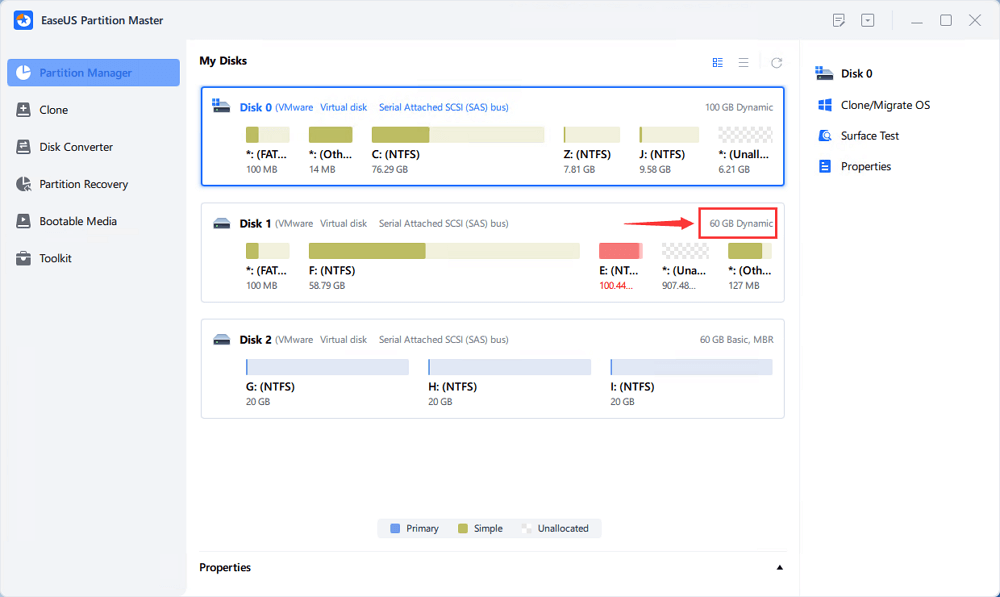
ขั้นตอนที่ 2. รวมดิสก์สองแผ่นเข้าเป็นดิสก์เดียว
หมายเหตุ: ไดนามิกอื่นจะต้องเป็นพื้นที่ว่าง หากไม่ใช่ ให้ใช้ EaseUS Partition Master เพื่อลบพาร์ติชันทั้งหมดบนไดนามิกนั้น นอกจากนี้ คุณไม่สามารถรวมพาร์ติชันระบบได้ แม้ว่าคุณจะแปลงเป็นไดนามิกแล้วก็ตาม
- เลือกดิสก์ทั้งหมด คลิกขวาที่ดิสก์นั้นแล้วเลือก "ปรับขนาด/ย้าย"
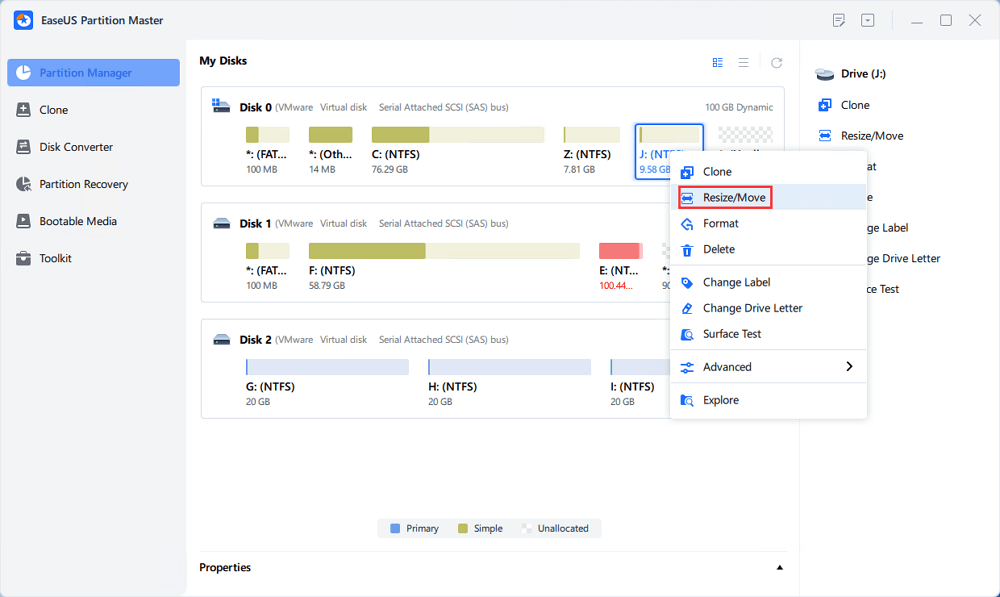
- ใช้เมาส์ลากแผงพาร์ติชั่นไปทางขวาหรือซ้ายเพื่อขยายขนาดพาร์ติชั่น ปุ่ม "กรอกพื้นที่ว่างทั้งหมด" ช่วยให้คุณใช้พื้นที่ว่างทั้งหมดได้อย่างรวดเร็ว
บางครั้ง พื้นที่ว่างที่ยังไม่ได้จัดสรรจะอยู่ทางด้านซ้ายของพาร์ติชันที่คุณต้องการขยาย หากคุณต้องการย้ายพื้นที่ว่างที่ยังไม่ได้จัดสรร เพียงลากที่จับพาร์ติชันด้านซ้ายไปทางซ้ายตามขนาดที่คุณต้องการ
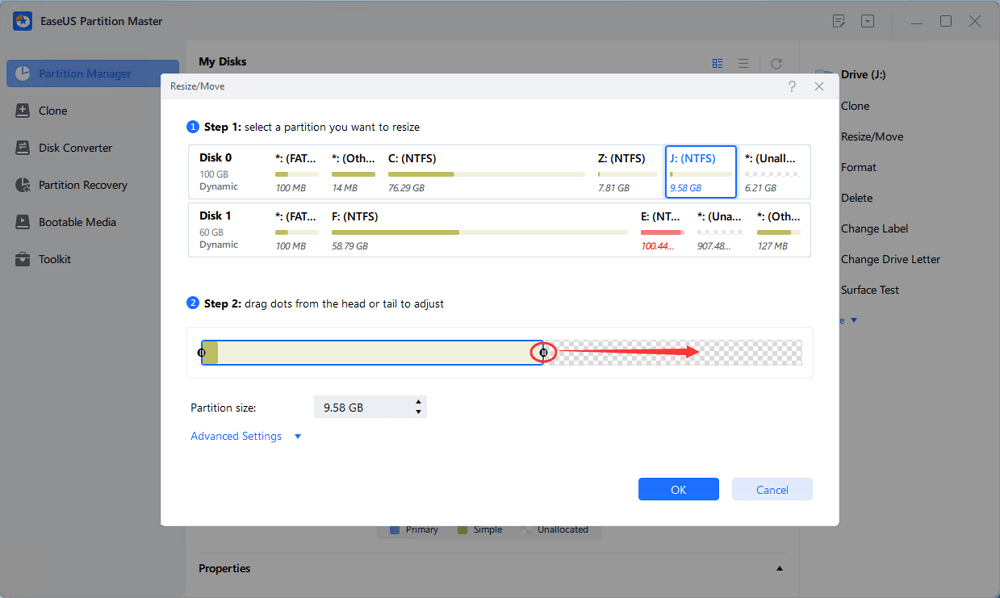
- คลิก "ตกลง" และ "ดำเนินการ 1 งาน"
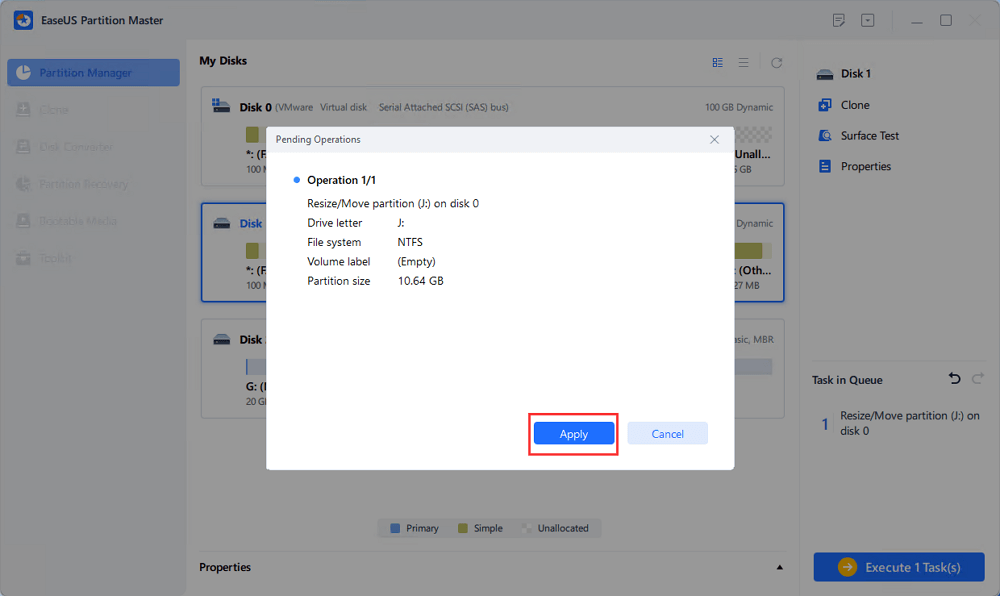
วิธีไหนเหมาะกับฉัน
ฉันจะเลือกใช้ EaseUS Partition Master Free เพราะจะช่วยให้ฉันปรับพื้นที่ดิสก์ให้เหมาะสมที่สุดโดยจัดการพาร์ติชั่นเพื่อปรับปรุงประสิทธิภาพของพีซี ในขณะที่ฉันสามารถแก้ไขดิสก์และพาร์ติชั่นพื้นฐานได้ แอปพรีเมียมยังช่วยให้ฉันเปลี่ยนไดรฟ์แบบไดนามิกได้อีกด้วย ซอฟต์แวร์ EaseUS Partition Master ออกแบบมาสำหรับ Windows 10/8/7/Vista/XP ซึ่งจะช่วยให้ฉันปรับขนาด ย้าย รวม และคัดลอกพาร์ติชั่นได้
EaseUS Partition Master มีความน่าเชื่อถือมากกว่า diskpart ทั้งสำหรับผู้เริ่มต้นและผู้เชี่ยวชาญ ต่อไปนี้คือ คุณสมบัติที่สำคัญของ EaseUS Partition Master
- ย้ายระบบปฏิบัติการไปยัง SSD/HDD
- การทำความสะอาดและการเพิ่มประสิทธิภาพ
- ล้างข้อมูล
- ปรับขนาดหรือย้ายพาร์ติชั่นดิสก์
- โคลนพาร์ติชั่น
- สำรวจพาร์ติชั่น
- ฟอร์แมตพาร์ติชั่น
- ลบพาร์ติชั่น
- รวมพาร์ติชั่น
- ซ่อนพาร์ติชั่น
- เปลี่ยนอักษรไดรฟ์และป้ายกำกับ
- แปลงไดรฟ์ให้เป็นลอจิคัล
โปรแกรมจัดการพาร์ติชั่น EaseUS ยังช่วยลดความเสี่ยงและความยากลำบากในการปรับขนาดพาร์ติชั่นบนฮาร์ดดิสก์อีกด้วย ใครๆ ก็สามารถใช้งานโปรแกรมนี้ได้โดยไม่ต้องมีการฝึกอบรมพิเศษใดๆ เพียงแค่คลิกไม่กี่ครั้ง
บทสรุป
ฉันคิดว่าผู้คนสามารถรวมพาร์ติชันโดยใช้ CMD แต่ diskpart ไม่สามารถรวมพาร์ติชันสองพาร์ติชันบนดิสก์สองแผ่นได้ หากผู้คนต้องการทำเช่นนั้นหรือต้องการเครื่องมือแบ่งพาร์ติชันที่ง่ายกว่าและทรงพลังกว่านั้น พวกเขาควรลองใช้ EaseUS Partition Master EaseUS Partition Master เป็นโปรแกรมที่เข้าใจง่ายและเป็นมิตรกับผู้ใช้และมาพร้อมกับการใช้งานโดยไม่มีปัญหาใดๆ
เราสามารถช่วยคุณได้อย่างไร?
บทความที่เกี่ยวข้อง
-
วิธีการฟอร์แมตไดรฟ์ที่เข้ารหัส BitLocker ด้วยหรือไม่มีรหัสผ่าน
![author icon]() Suchat/2025/07/09
Suchat/2025/07/09 -
วิธีการฟอร์แมตพาร์ติชั่นฮาร์ดไดรฟ์ฟรี
![author icon]() Suchat/2025/07/09
Suchat/2025/07/09 -
วิธีการลบข้อมูล SSD หรือ HDD อย่างปลอดภัยฟรี
![author icon]() Suchat/2025/07/09
Suchat/2025/07/09 -
คู่มือปี | วิธีย้าย / โอน Windows 10 ไปยังฮาร์ดไดรฟ์ใหม่ (HDD / SSD)
![author icon]() Suchat/2025/07/09
Suchat/2025/07/09
EaseUS Partition Master

จัดการพาร์ติชั่นและเพิ่มประสิทธิภาพดิสก์อย่างมีประสิทธิภาพ
